So partitionieren Sie einen Computer in Windows 10: Detaillierte Schritte und Vorsichtsmaßnahmen
Im Windows 10-System kann eine angemessene Zuweisung von Festplattenpartitionen Benutzern helfen, Daten besser zu verwalten und die Systemleistung zu verbessern. In diesem Artikel werden die Schritte, häufigen Probleme und Lösungen der Win10-Partitionierung ausführlich vorgestellt und relevante Datenreferenzen angehängt.
1. Grundlegende Schritte für die Windows 10-Partitionierung
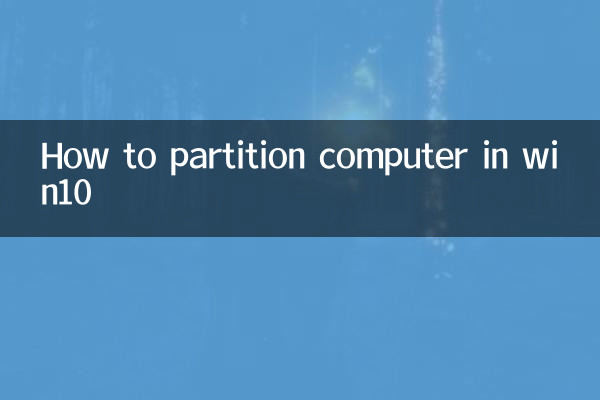
1.Öffnen Sie das Datenträgerverwaltungstool: Klicken Sie mit der rechten Maustaste auf „Dieser PC“ und wählen Sie „Verwalten“, um die „Datenträgerverwaltung“ aufzurufen.
2.Wählen Sie die Zielfestplatte aus: Klicken Sie mit der rechten Maustaste auf die Festplatte, die partitioniert werden muss (normalerweise das Laufwerk C) und wählen Sie „Volume komprimieren“.
3.Partitionsgröße festlegen: Geben Sie die Größe des komprimierten Speicherplatzes (in MB) ein. Es wird empfohlen, mindestens 50 GB für die Systemfestplatte zu reservieren.
4.Erstellen Sie eine neue Partition: Klicken Sie mit der rechten Maustaste auf den nicht zugewiesenen Speicherplatz, wählen Sie „Neues einfaches Volume“ und folgen Sie dem Assistenten, um den Vorgang abzuschließen.
| Partitionstyp | Empfohlene Größe | Gebrauchsanweisung |
|---|---|---|
| Systemfestplatte (Laufwerk C) | 100-200 GB | Installieren Sie das Betriebssystem und die Kernsoftware |
| Datenfestplatte (D-Festplatte) | 50 % des verbleibenden Platzes | Speichern Sie Dokumente, Bilder usw. |
| Sicherungsdiskette (E-Disk) | 50 % des verbleibenden Platzes | Systemsicherung und wichtige Dateisicherung |
2. Häufig gestellte Fragen und Lösungen für den Vertrieb
| Frage | Grund | Lösung |
|---|---|---|
| Die Lautstärke kann nicht komprimiert werden | Übermäßige Festplattenfragmentierung oder Dateisystemfehler | Führen Sie ein Tool zur Datenträgerbereinigung aus oder verwenden Sie Partitionierungssoftware eines Drittanbieters |
| Neue Partition kann nicht formatiert werden | Die Partitionstabelle ist beschädigt | Reparatur per CMD-Befehl „diskpart“ |
| Das System wird nach der Partitionierung langsamer | Nicht genügend Speicherplatz auf der Systemfestplatte | Ändern Sie die Partitionsgröße oder übertragen Sie einige Dateien |
3. Was bei der Marktaufteilung zu beachten ist
1.Sichern Sie wichtige Daten: Der Festplattenaufteilungsvorgang kann zu Datenverlust führen. Es wird daher empfohlen, vorab eine Sicherung durchzuführen.
2.Vermeiden Sie häufige Anpassungen: Häufiges Festplattenpartitionieren kann die Lebensdauer der Festplatte beeinträchtigen. Es wird empfohlen, den Aufteilungsplan sofort zu planen.
3.Verwenden Sie professionelle Werkzeuge: Für komplexe Anforderungen (z. B. das Zusammenführen von Partitionen) können Tools wie EaseUS Partition Master verwendet werden.
4. Vorschläge zur Win10-Festplattenoptimierung
1.Reservierter Speicherplatz der Systemfestplatte: Es wird empfohlen, mindestens 20 % des verbleibenden Speicherplatzes auf dem Laufwerk C zu reservieren, um einen reibungslosen Betrieb des Systems zu gewährleisten.
2.Partitionsausrichtung: Die Verwendung der 4K-Ausrichtung kann die SSD-Leistung verbessern (aktivieren Sie „An ganzzahligen Vielfachen der folgenden Sektornummern ausrichten“, wenn Sie ein neues Volume erstellen).
3.Organisieren Sie regelmäßig: Verwenden Sie das Tool „Laufwerk optimieren“, um Partitionen monatlich zu defragmentieren (nur mechanische Festplatten).
Durch die oben genannten Schritte und Vorsichtsmaßnahmen können Benutzer die Festplattenpartitionierung des Win10-Systems problemlos abschließen und die Nutzungseffizienz des Speicherplatzes optimieren. Für fortgeschrittenere Eingriffe wird empfohlen, einen Fachmann zu konsultieren.
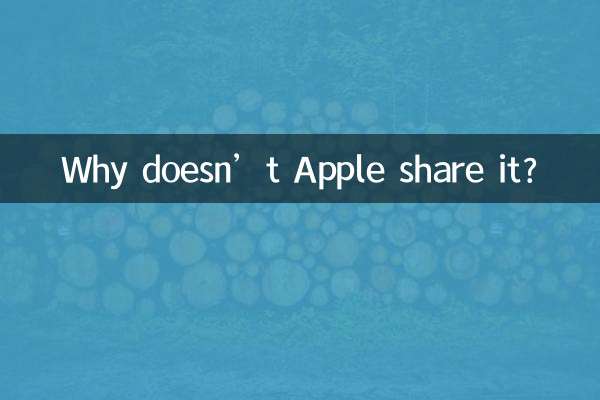
Überprüfen Sie die Details
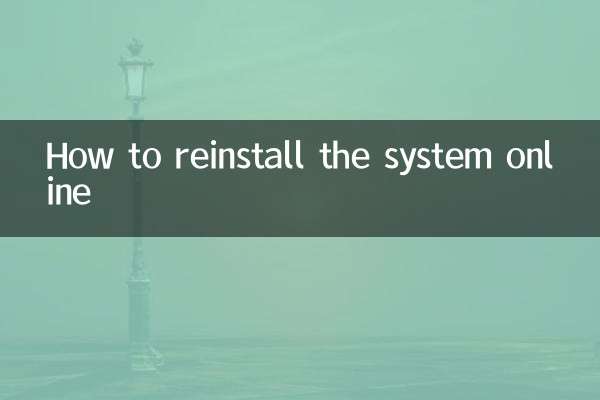
Überprüfen Sie die Details